Как проверить работоспособность жесткого диска в GNU / Linux
Итак, я недавно купил новый (подержанный, но новый для меня) ноутбук с жестким диском 1 ТБ 5400 об / мин, при условии, что ноутбук довольно мощный и способен к современным играм, рендерингу и обработке чисел благодаря i7 4-го поколения. ЦП и выделенный графический процессор GDDR5 объемом 2 ГБ. Однако жесткий диск работал ужасно медленно даже для диска 5400 об / мин.
Я уже несколько лет использую только твердотельные накопители, поэтому я признаю, что всегда была вероятность того, что я просто испортился, но я подумал, что, возможно, мне следует проверить работоспособность накопителя; в конце концов, ноутбук с такими характеристиками должен в моих глазах работать быстрее, так что лучше перестраховаться, чем сожалеть. Это натолкнуло меня на мысль, что, возможно, мне следует написать краткое руководство по этой процедуре для сообщества Ghacks.net.
Это руководство выполняется только через интерфейс командной строки, однако есть инструменты, которые также выполняют эту работу, о которых я вкратце расскажу в конце.
Проверка состояния жесткого диска в Linux
Инструмент, который мы собираемся использовать, называется smartmontools (который также доступен для Windows и OS X).
Пакет smartmontools содержит две служебные программы (smartctl и smartd) для управления и мониторинга систем хранения с использованием технологии самоконтроля, анализа и отчетности (SMART), встроенной в большинство современных дисков ATA / SATA, SCSI / SAS и NVMe. Во многих случаях эти утилиты предоставляют предварительное предупреждение о деградации и сбое диска. Smartmontools был первоначально получен из пакета Linux smartsuite и фактически поддерживает диски ATA / ATAPI / SATA-3–8, а также диски SCSI и ленточные устройства.
Установка smartmontools
- Для пользователей Ubuntu / Linux Mint: sudo apt install smartmontools
- Для пользователей Arch: sudo pacman -S smartmontools
Вообще говоря, smartmontools доступен в большинстве дистрибутивов, просто установите с вашим менеджером пакетов, используя имя пакета «smartmontools».
Как сделать
После того, как он будет установлен, нам нужно выяснить, какой диск у нас сомнительный:
sudo fdisk -l
Это даст вам список всех дисков и разделов. Если вы используете только один диск на своем компьютере, он будет перечислять / dev / sda и его различные разделы. Если у вас несколько дисков, вам нужно проявить немного здравого смысла, чтобы определить, какой диск тот, который вы хотите проверить, что на нем есть и связанный с ним список, такой как / dev / sdb или / dev / sdc и т. Д. .
Как только мы узнаем диск, который хотим проверить, мы можем запустить три теста, в зависимости от того, насколько вы обеспокоены:
- Короткий тест, обычно достаточный для выявления проблем
- Более длительный тест, если вас больше интересует, исследует всю поверхность диска
- Испытание при транспортировке, которое используется для проверки наличия повреждений во время транспортировки устройства от производителя.
Следующий шаг — выяснить, какие типы тестов поддерживает наш диск, а также оценить, сколько времени потребуется на выполнение тестов.
sudo smartctl -c / dev / sdX (замените X соответствующей буквой)
Вам будет предоставлен большой объем вывода, как показано на этом снимке экрана. Я выделил области, которые были актуальны для меня в этом тесте; оценка времени и тот факт, что мой диск НЕ поддерживает тест на транспортировку.
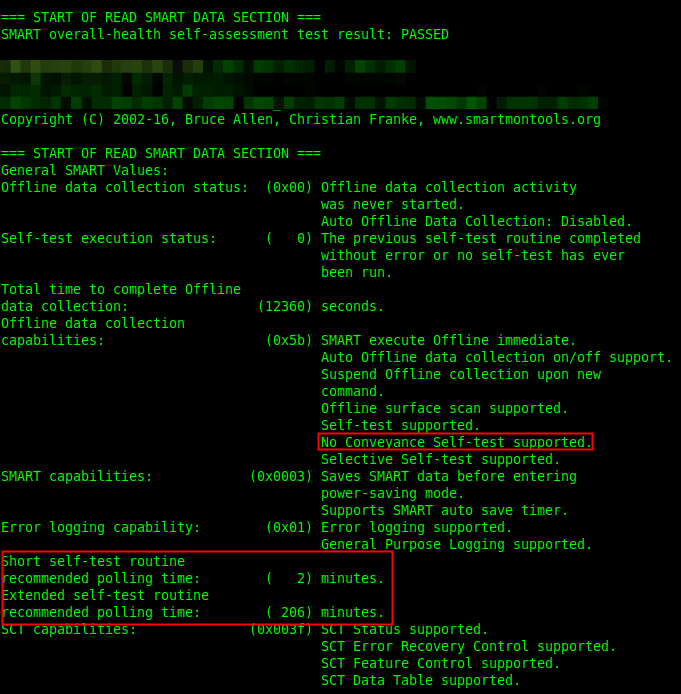
Я решил провести более короткий тест только потому, что я не услышал щелчков или других явных признаков того, что жесткий диск действительно исчерпал себя, кроме скорости; на что я снова заявляю, что, возможно, я просто испорчен SSD. Приглашаем вас запустить то, что вам нужно.

Команды для различных тестов (замените sdX диском, который вы хотите протестировать)
- Коротко: sudo smartctl -t short / dev / sdX
- Длинный: sudo smartctl -t long / dev / sdX
- Передача: sudo smartctl -t transport / dev / sdX
Заметка : Вы не получите никаких результатов прокрутки для вашего теста, кроме того, что вам будет указано, сколько времени займет тест. Если вы проводите длительный тест, вам, возможно, придется подождать час или два или дольше.
Как только тест закончен, самое время узнать результат!
sudo smartctl -H / dev / sdX
Надеюсь, вы это увидите:
![]()
Если нет, то, возможно, придется покопаться еще раз, или пришло время заменить диск, о котором идет речь.
Инструменты графического интерфейса
Есть и другие варианты для тех из вас, кто избегает командной строки, например, очень популярный и хорошо известный инструмент gnome-disk-utility (также известный как «диски» в некоторых средах рабочего стола).
Существует множество других бесплатных и платных утилит, но я здесь не для того, чтобы рекламировать, поскольку в прошлом обе эти утилиты хорошо служили мне для быстрых проверок.
Удачи!